Olá, tenho um Mac Pro 5.1 (2010) com o sistema operacional Mojave 10.14.6. O Mac sempre funcionou bem, mas hoje, quando coloquei em modo de repouso, ele desligou completamente. O LED frontal apaga e não responde ao mouse ou teclado. Tentei várias vezes colocá-lo em repouso, mas ele sempre desliga. Está configurado para entrar em repouso após 15 minutos, mas se eu o deixar ele também desliga após 15 minutos... Até hoje, o modo de repouso sempre funcionou corretamente... Qual pode ser o problema? O que posso fazer?
Alguns usuários de Mac reclamaram que o Mac não acorda do modo de repouso e o Mac desliga no modo de repouso. Talvez você coloque o seu Mac para dormir e, ao tentar acordá-lo, perceba que ele está desligado. E o mesmo problema pode ocorrer repetidamente, o que pode ser irritante ter que ligar o Mac todas as vezes após ele desligar no modo de repouso. Continue lendo para saber como resolver!
Por que o Mac desliga após entrar em repouso
Com a introdução do modo de repouso no macOS, você pode economizar energia quando o Mac está inativo e retomar imediatamente de onde parou. No entanto, de forma inesperada, o Mac desliga após entrar em repouso e o problema continua ocorrendo, deixando você confuso.
Existem várias possíveis causas para o problema de desligamento do Mac durante o repouso, como problemas de software, problemas de hardware, ajuste incorreto do temporizador de repouso, configurações incorretas da tela de bloqueio, etc. Abaixo, fornecemos as soluções para as causas mais comuns, continue lendo.
Como corrigir o desligamento do Mac durante o repouso
Ninguém quer lidar com o desligamento inesperado do Mac, já que ele fecha todos os aplicativos em execução, principalmente se você estiver no meio de um projeto e ele não estiver salvo, representando o risco de perda de dados. Além disso, leva tempo para ligar o Mac e abrir os aplicativos necessários um por um, o que é incômodo.
Portanto, é necessário corrigir o problema para que o Mac entre em repouso normalmente em vez de desligar. Agora, vamos às soluções detalhadas abaixo, tente-as uma por uma até que o seu Mac consiga entrar em repouso e não desligue.
Verificações básicas:
Desconecte os periféricos desnecessários, exceto o mouse e o teclado, para verificar se o Mac desliga no modo de repouso. Alguns dispositivos externos com mau funcionamento podem fazer o Mac desligar.
Verifique se a bateria é a causa do desligamento do Mac após entrar em modo de suspensão. Se o Mac funcionar normalmente quando estiver conectado à energia e desligado, então a bateria pode ser a culpada. Caso contrário, troque o adaptador de energia, o cabo e a porta USB para eliminar qualquer problema de conexão de energia.
Configure as configurações de desligamento com um UPS em um Mac
Use um sistema de alimentação ininterrupta (UPS) para reduzir a chance de perda de dados durante uma queda de energia. Um UPS mantém o seu computador alimentado por um tempo durante uma queda de energia, e você pode usar o Economizador de Energia para configurar suas configurações. Você pode ter configurado o desligamento após uma queda de energia e isso ocorre no modo de suspensão por acidente.
- Clique no menu Apple > Preferências do Sistema, em seguida, clique em Economizador de Energia na barra lateral do seu computador Mac.
- Localize as Opções do UPS e clique lá.
- Selecione uma ou mais opções para decidir quando desligar durante uma queda de energia. Em seguida, defina o tempo ou nível de bateria em que o computador Mac será desligado usando o controle deslizante. Você também pode desmarcar as caixas para evitar que o Mac seja desligado.
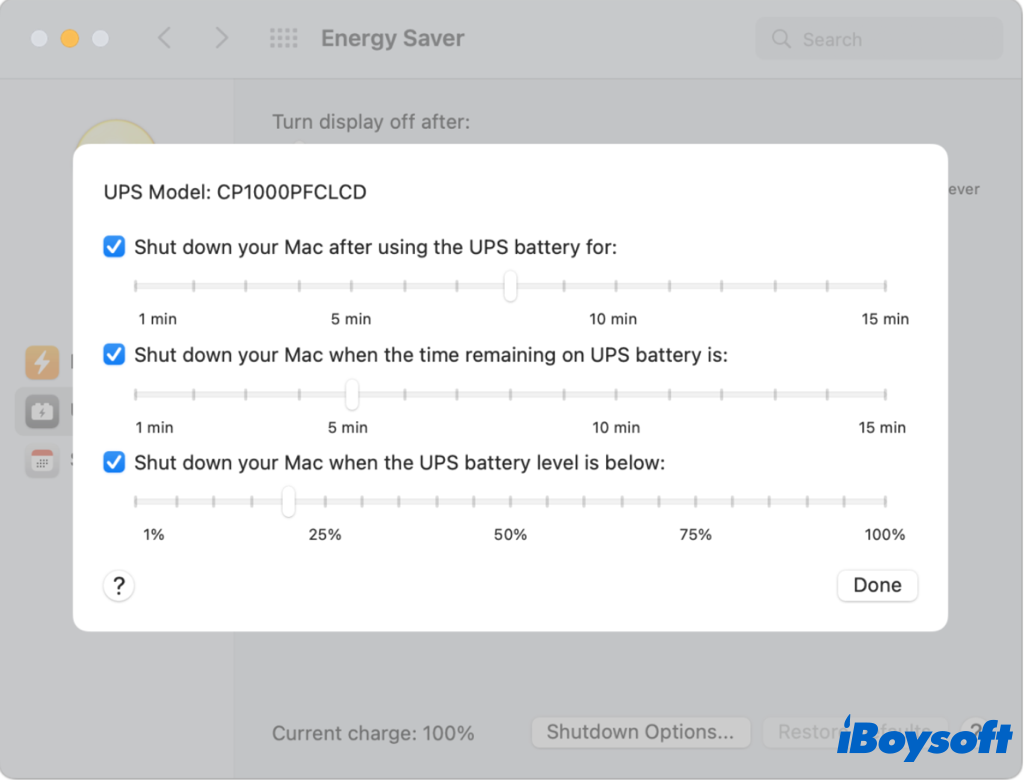
Alterar as configurações do Economizador de Energia
As configurações incorretas do Economizador de Energia também podem ser a causa do desligamento do Mac no modo de suspensão. Portanto, você pode precisar alterar as configurações de sono do macOS. Os passos específicos são diferentes do macOS Ventura para Monterey e versões anteriores. Você precisa desmarcar a opção "impedir que o Mac entre em modo de suspensão automaticamente quando a tela estiver desligada".
Além disso, você pode tentar desabilitar Power Nap, pois alguns usuários do Mac relataram o mesmo problema de desligamento do Mac no modo de suspensão e verificaram o registro do sistema, que revelou que o sistema travou e desligou ao tentar fazer backup com o Time Machine.
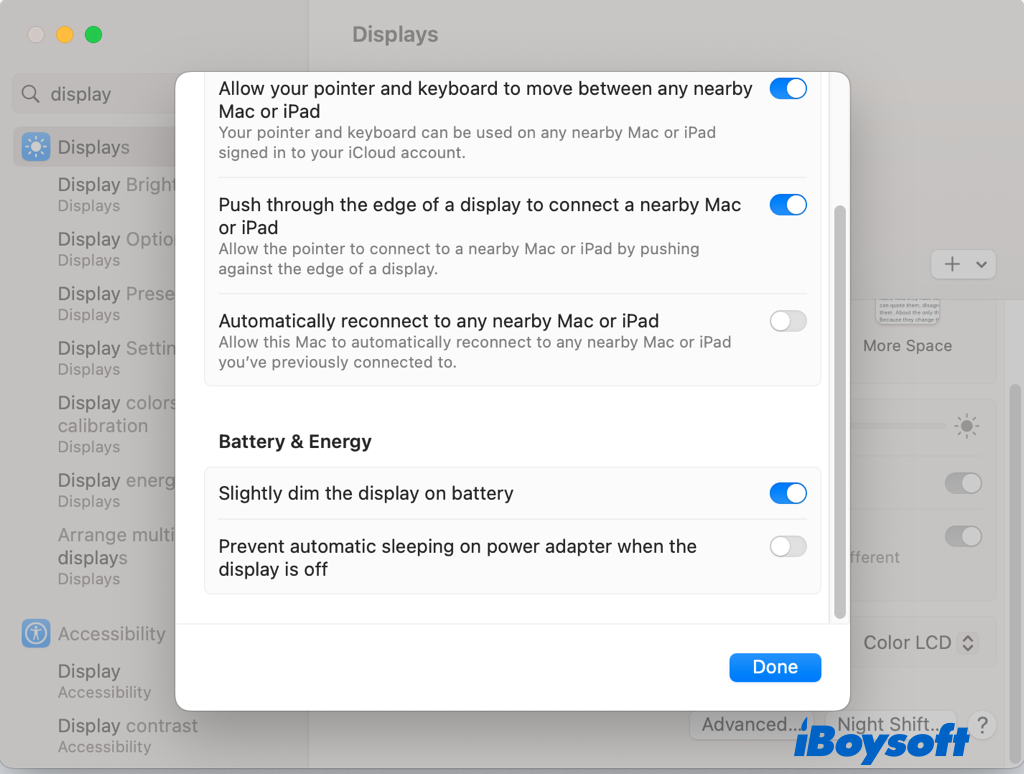
Redefinir SMac e NVRAM
O fornecimento de energia, a carga da bateria, o sono e o despertar, e o modo de hibernação estão sob o controle do SMC. Quando você encontrar problemas relacionados a esses aspectos no Mac, pode tentar redefinir o SMC para resolver o problema. Para redefinir o SMC no Mac com chip Apple Silicon, basta desligar o Mac e ligá-lo novamente após 30 segundos. E os passos no Mac Intel variam de acordo com o modelo (desktop ou portátil); clique no link acima para mais detalhes.
Atualizar o macOS
Sempre é recomendado manter o seu macOS atualizado, pois uma versão desatualizada pode causar problemas inesperados, enquanto a versão mais recente do macOS pode corrigir essas falhas e fornecer um desempenho e segurança aprimorados. A versão oficial mais recente é o macOS Ventura 13.4, você pode ir para Preferências do Sistema > Geral > Atualização de Software para verificar se há atualizações disponíveis para o macOS.
Se você resolveu o problema de desligamento do Mac no modo de repouso com esses métodos, compartilhe-os!